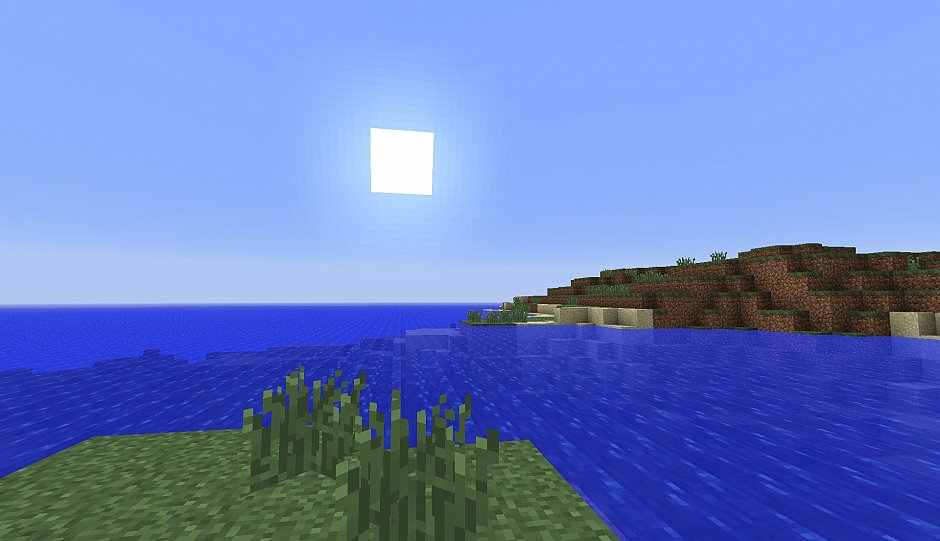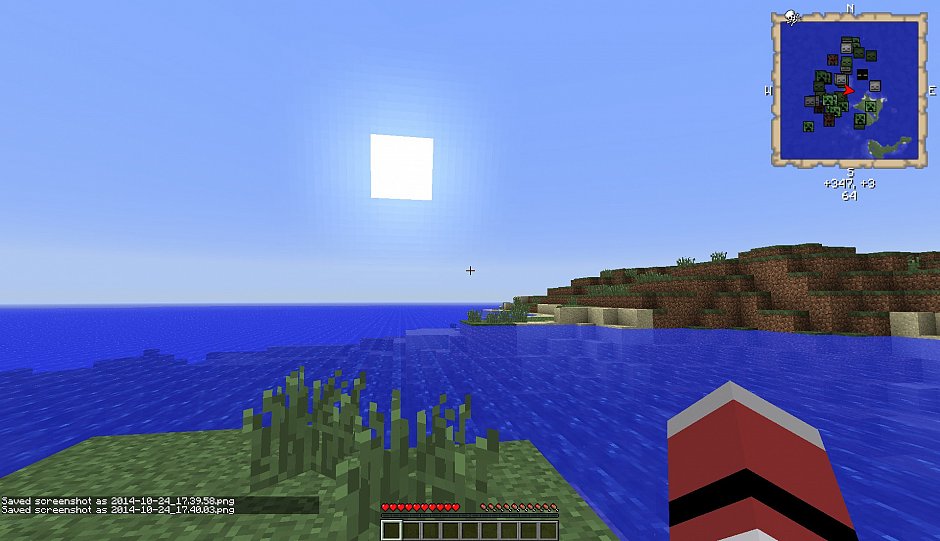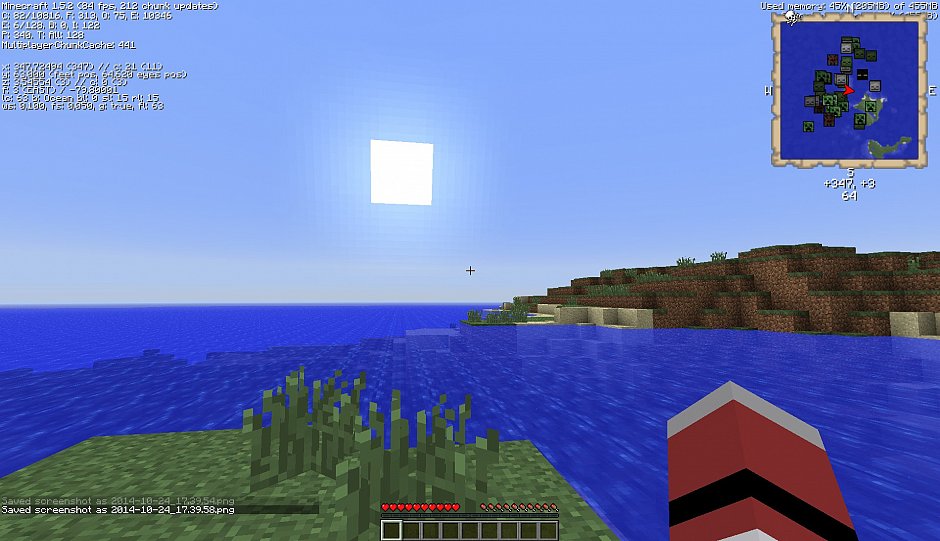Как сделать скриншот в Minecraft (версия 1.5.2)
Как сделать скриншот в Minecraft (версия 1.5.2). Бывает нужно что-то сфотографировать в Minecraft. Как это сделать максимально быстро? И где потом искать картинку?
Эта статья так же пригодится для публикаций материалов на сайт, у многих возникает проблема, с тем чтобы сделать скриншот красивым или таким как нужно конкретно Вам.
Для начала нужно понять что нам нужно, скриншот с координатами или с инвентарем и картой например. Или же нам нужна чистая картинка, без лишних предметов в кадре?
Настраиваем кадр:
Для того чтобы сделать скриншот нужно находясь в Minecraft нажать на кнопку F2. Вот и все, если вы не используете режим который скрывает все лишнее и видите чат, то там появится сообщение о том что скриншот сохранен.
Есть несколько способов:
Эта статья так же пригодится для публикаций материалов на сайт, у многих возникает проблема, с тем чтобы сделать скриншот красивым или таким как нужно конкретно Вам.
Подготовка
Для начала нужно понять что нам нужно, скриншот с координатами или с инвентарем и картой например. Или же нам нужна чистая картинка, без лишних предметов в кадре?
Настраиваем кадр:
- На первом скриншоте скрыто все при помощи кнопки на клавиатуре F1. Этот режим позволяет скрыть все лишнее, и карту и нвентарь. Позволяет делать чистые и красивые скриншоты
- Изначально у Вас все выглядит как на скриншоте номер 2. Тоесть видно инвентарь ну и карту например, если она у Вас установлена.
- На скриншоте номер 3 в левом верхнем углу есть Ваши координаты, добиться этого можно при помощи нажатия кнопки на клавиатуре F3
Делаем скриншот
Для того чтобы сделать скриншот нужно находясь в Minecraft нажать на кнопку F2. Вот и все, если вы не используете режим который скрывает все лишнее и видите чат, то там появится сообщение о том что скриншот сохранен.
Где искать скриншот?
Есть несколько способов:
- Самое быстрое это нажать на кнопку Пуск - Выполнить в главном меню ОС Windows. В открывшемся окошке ввести команду %AppData%\.minecraft\screenshots и подтвердить кнопкой OK. Сразу откроется папка с Вашими скриншотами из игры Minecraft
- Лично я часто пользуюсь другим способом. В самом клиенте Minecraft идем в Настройки - Пакеты текстур - Открыть папку с текстурами. Откроется каталог с текстурами, нужно будет перейти на каталог выше и среди прочих папок найти папку с названием screenshots, там и найдутся Ваши скриншоты.
0
Опубликовано — 24.10.2014 14:30, Просмотров — 5339, Комментариев — 8
Случайные блоги
Обзоры от автора
Инструкции от автора
Комментарии. Всего: 8, на странице: 8
Мммм..Полезно новичкам
24.10.2014 14:45
О то что надо! я всё время что бы один скрин сделать сделал перешел на версию 1.7.2 скрин сделал там ссылка перехожу и всё. А так не знал короче полезный совет.
24.10.2014 14:54
Автор
corey11611 спасибо, дальше они сделали все по уму, но до 1.5.2 придется проделывать несколько манипуляций
24.10.2014 15:02
Знакомый мод voxel map с радаром на мобов 

24.10.2014 17:20
Ссылку дашь? в лс
24.10.2014 17:49
Автор
frenchtoast а лучше сразу залей, все посмотрят, раз за ты теперь за моды отвечаешь)
24.10.2014 18:22
Point Сделай урок на коды жирный , наклонненый и т.д.
26.12.2014 14:08
мда работа хорошая блог спецально для меня :D:D::D
16.02.2015 18:05
Добавление комментариев доступно только зарегистрированным пользователям
Популярные блоги
- Блог проекта MineZ.Ru — Скрипучий звук
- Приключения в Майнкрафт
- Как получить голову игрока?
- Как удалить стенд для брони (заметки администратора)
- Как убрать рекламу с TLauncher
Новые блоги
- BT-42 3D-Арт (Ремейк)
- Блог проекта MineZ.Ru — А мы все еще живы!
- Увеличение гаммы в майнкрафте
- Итоги конкурса на сервере BuildZ
- Русскоязычный сервер 2B2T (2builders2tools) — IP в описании